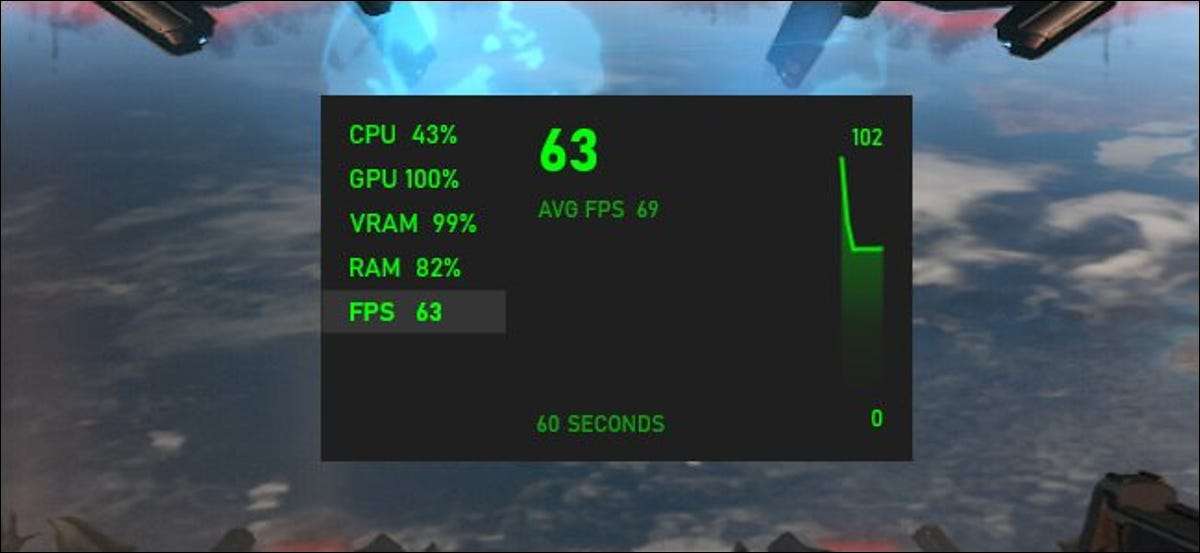
O Windows 10 tem um contador de FPS integrado escondido em sua barra de jogo xbox pouco conhecida . Apesar de seu nome, a barra de jogos Xbox é uma poderosa sobreposição de tela cheia que você pode usar em jogos de PC. Veja como mostrar seus quadros por segundo (FPS) em jogos.
Este recurso faz parte da barra de jogos. Para abri-lo, pressione Windows + g. (Se a barra de jogos não aparecer, vá para Configurações e GT; Gaming & GT; Xbox Game Bar e garantir que ele esteja ativado para "ON." Você também pode escolher um atalho de teclado personalizado para lançá-lo daqui.)
Procure o widget flutuante "Desempenho" na cobertura da barra de jogos.
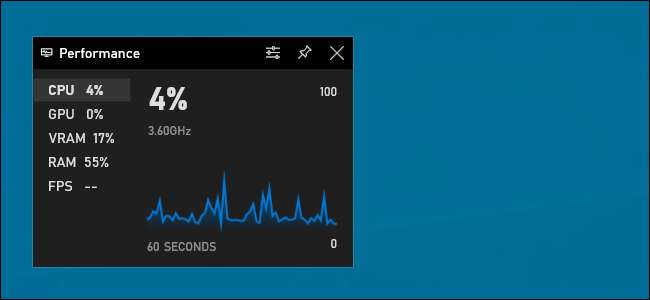
Se você não vir o painel de desempenho flutuante, clique no botão Menu na barra na parte superior da tela e clique em "Desempenho" para mostrar.
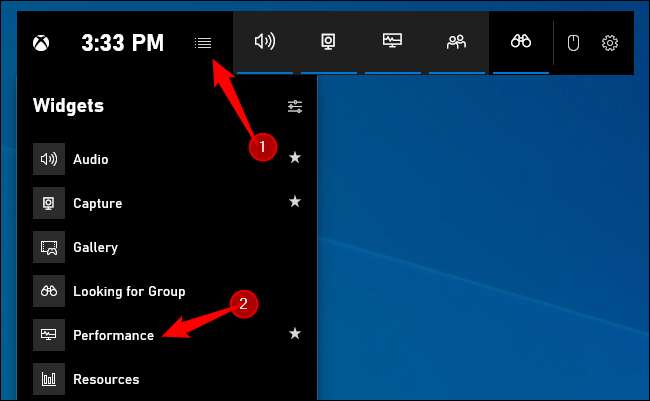
Clique na opção "FPS" na janela de desempenho flutuante. Na primeira vez que você clica nesta opção, você verá uma mensagem dizendo que precisa expandido Controle de conta de usuário Acesso para obter informações fps sobre jogos de PC.
Clique em "Solicitar acesso" para continuar. Você será solicitado a concordar com um prompt de controle de conta de usuário.
Depois de confirmar o prompt UAC, você precisará reiniciar o seu PC para ativar esse recurso. O medidor FPS não funcionará até a sua reinicialização.
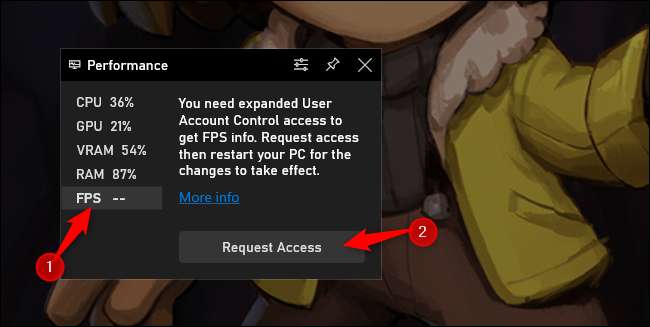
Depois de reiniciar o seu PC, inicie um jogo de PC e abra a barra de jogos. O widget de desempenho mostrará seus quadros por segundo (FPS) junto com sua CPU, GPU, VRAM (video RAM) e uso de RAM.
Para ver um gráfico do FPS ao longo do tempo, clique na categoria "FPS". Você pode precisar passar o cursor do mouse sobre o widget e clicar no botão seta para a direita ("& gt;") para mostrar o gráfico se o widget flutuante estiver em seu formulário pequeno.
Para manter o medidor FPS sempre na tela em todos os momentos, clique no ícone "PIN" na parte superior do widget flutuante na interface da barra de jogos. Agora, mesmo quando você esconde a barra de jogo, ele ficará em sua tela e sempre aparecerá em cima da sua jogabilidade até que você desça.
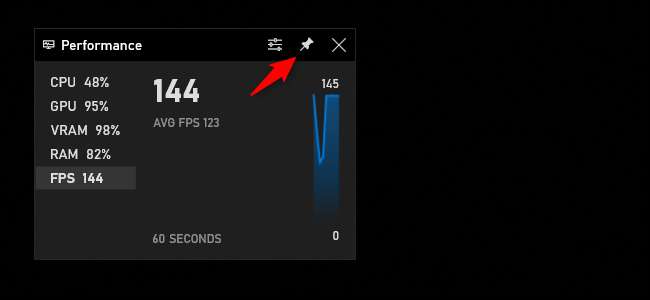
Você pode reposicionar a janela flutuante na tela arrastando-a na cobertura da barra de jogos. Você também pode escolher seu tamanho.

Se livrar a janela de desempenho flutuante , volte para a sobreposição de barras de jogo (Windows + G) e clique no botão "Desfinir". Então só aparecerá quando você puxar a cobertura da barra de jogo.
RELACIONADO: Como mostrar painéis de desempenho flutuantes escondidos do Windows 10







